ゲーミングマウスというマウスがあります
名前の通りパソコンゲームを行うために開発販売されているマウスですが、ゲーム以外でも活用をすることができます
普段のルーチン化された作業をワンクリックで実行するためのゲーミングマウス活用術についてまとめます
【目次】
ゲーミングマウスでてきること

ゲーミングマウスは、通常のマウスに比べてボタンが多くあり、その各々のボタンに様々な機能を割り当てることが出来ます
例えば、ウェブページ閲覧中によく使うリロードや前に戻るといった操作やコピーやペーストなどの編集操作、ダブルクリックといった操作を割り当てることが出来ます
また、マクロ登録機能を使えば、一連のキーボード操作を割り当てることが出来ます
ゲーミングマウス活用事例

以下は私がやっている作業効率化の為のゲーミングマウスのボタンへ割り当てている操作の例です
コピーとペースト
ショートカットでも多用するこの機能ですが、マウスにも割り当てておくと便利です
例えば、ウェブページから文章をコピーして手元の文書に貼り付けなんて操作がマウスのみでかつ右クリックによるメニュー選択なしで完結します
特定のウェブサービスへのログイン
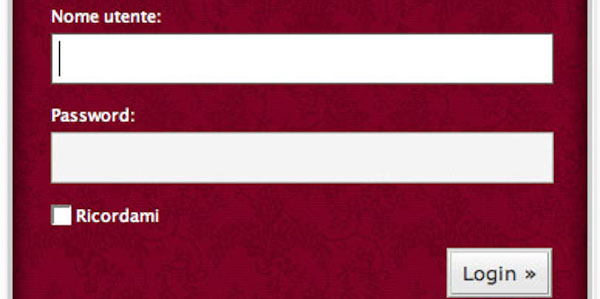
日に何度もログインするようなウェブサービス(例:グループウェアなど)の立ち上げからid入力、パスワード入力からログインボタンを押すまでをワンクリックで行うことが出来ます。
いくつかそのようなサービスがあるならば各々毎にボタンに登録しておけば、サービスの、立ち上げが瞬時で行えるようになります
セキュリティ上の問題があるので自己責任でお願いします
繰り返し入力する情報の登録
キーボード操作中であれば、辞書登録などでも実現可能ですが、メールアドレスなどすべて英数字記号などて構成されている文字列を登録しておくのも便利です
例えは、私は、連絡先などを求められるウェブサイトへの入力用のメールアドレス、実績入力等で度々入力するプロジェクトコードなどをボタンにアサインしています
日本語の文字列が登録できればもっと便利なのですが(出来るものもあるかもしれません)
活用の上でのコツ
活用のシーンが増えると当然ながらボタンをたくさん必要になっていきます
また、キーボード操作を記録するキーボードマクロも、記録したまま使い続けていると思うようなスピードアップは図れません
以下を心がけるとより効率的に仕事がこなせます
キーボードマクロは、記録のまま使わない
キーボード操作マクロは、自分でマクロを設定していく方法と、記録モードにしてキーボード操作を行ってそのままそれをマクロとして保存する方法があります
マクロ作成方法としては、後者が簡単ですが、そこには落とし穴があります。
それは、入力を覚えさせる際のキー入力とキー入力の間の待ち時間も含めて記録されることです
そのため、記録マクロを実行すると手でキーボード操作を行うのと同じスピードでマクロが実行されてしまいます
このマクロを改善するにはマクロエディタを開いて、sleepの行を削除か時間を0に指定することでスピードアップが図れます
モードを使い分ける
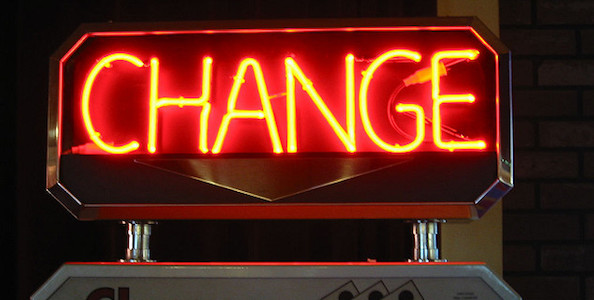
ゲーミングマウスは、製品によりますが6から10個のボタンがついています
しかし、上記のように様々な使い方をしようとするととても10個では足りなくなります
そのようなときの為に、マウスには、モードという概念があります。
これを使えば、モードの数×マウスボタンの数だけマクロを登録することができます
ただし、マウスのモードを知る方法は、マウスの上にある小さなLEDだけ。これをいちいち確認しないと使えないのは、効率的とはいえません
使うソフトウェアやウェブサービスごとにモードを割り当てておいて、使うのがベストでしょう
私の場合、以下のように割り当ててます
一般モード
普段使い用
コピー、ペースト、勤務及びプロジェクト管理システム立ち上げ、社内グループウェア立ち上げ
エクセルモード
コピー、ペースト、行選択、列選択、文字列の選択範囲への割り当て
文字列の選択範囲への割当は以下の記事を参考にしてください
パワーポイントモード
コピー、ペースト、新規ページ作成、ベージのコピー、選択した図形の均等割り当て
自分がよく使うコマンドを順次割り当てていくとよいと思います
以上 仕事にも使えるゲーミングマウスの活用の技術についての記事でした
まとめ
− ゲーミングマウスとは、ボタンに様々な機能を割り当て可能なマウス
− キーボードマクロなどを使うことで、いつものキーボードを使っている操作がマウスで可能
− モード使い分けなど使いこなすと効率化効果が高い









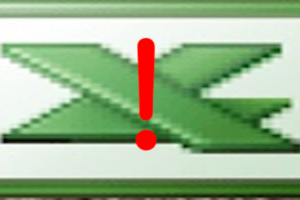
コメントを残す